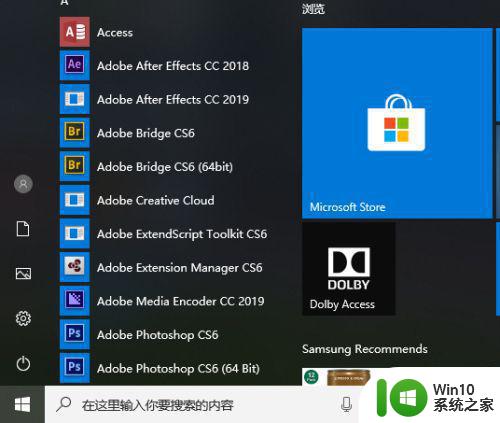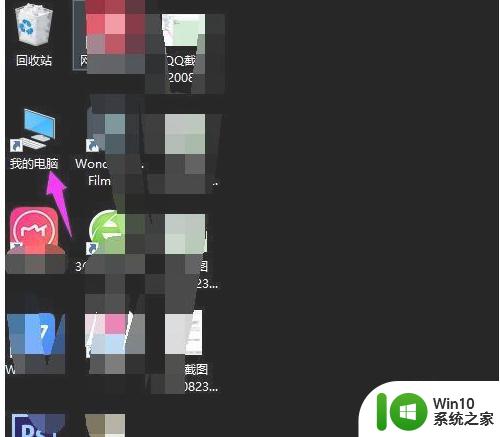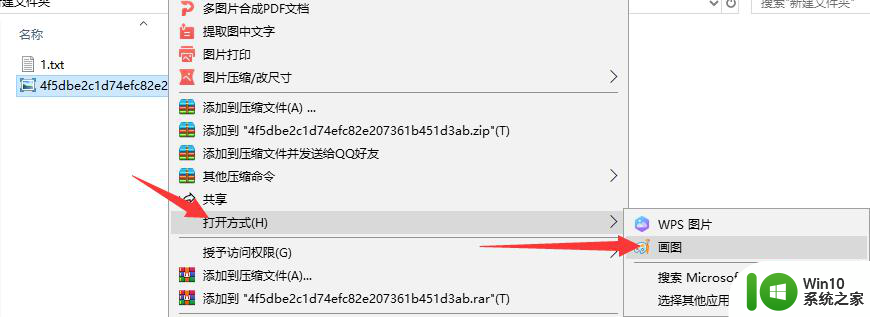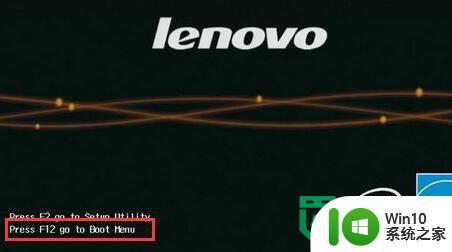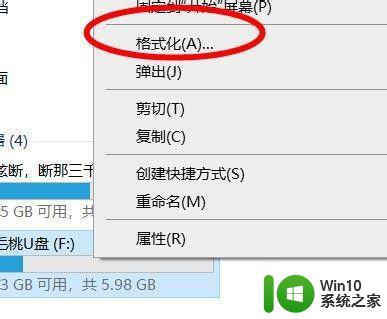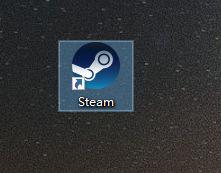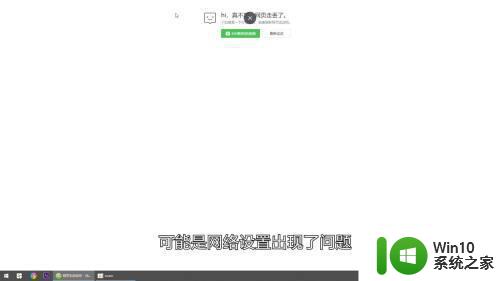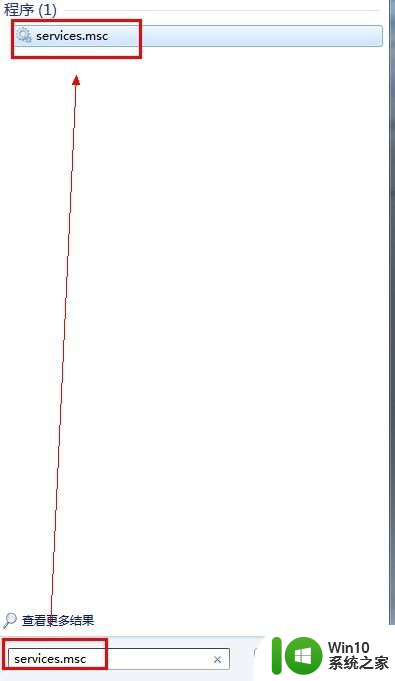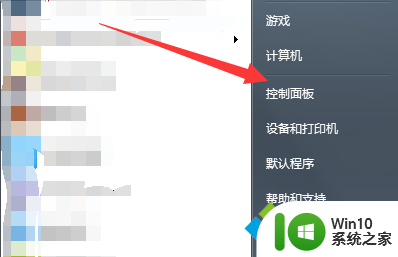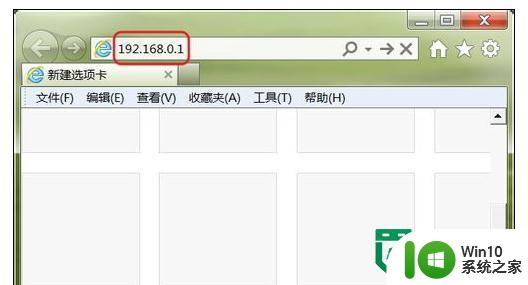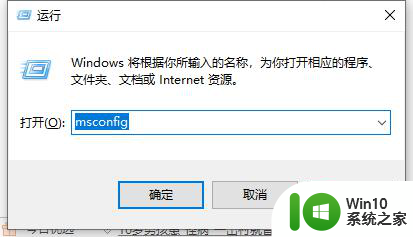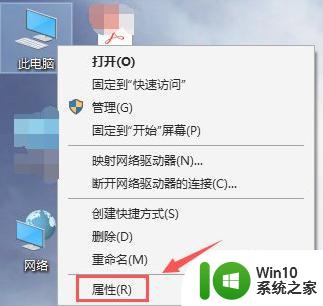电脑wlan已关闭无法打开的修复方法 电脑wlan关闭无法打开的解决办法
在现代社会中电脑已经成为了我们生活中必不可少的工具,有时我们会遭遇到一些问题,比如电脑的WLAN无法打开。当我们遇到这样的情况时,我们应该如何解决呢?本文将为大家介绍一些解决电脑WLAN关闭无法打开的方法,帮助大家轻松应对这一问题。无论是对于工作还是学习,电脑WLAN的正常运行都至关重要,因此我们需要及时找到解决方法,以保障我们的网络连接畅通无阻。
修复方法如下:
1、先打开“服务”管理界面,找到“DHCP Client”“Network Location Awareness”“IP Helper”“WinHTTP Web Proxy Auto-DiscoveryService”“Network List Service”这几个服务,看当前状态是否是“正在运行”。
提示:如果有些服务找不到,可忽略,不同版本操作系统安装的服务略有差异。
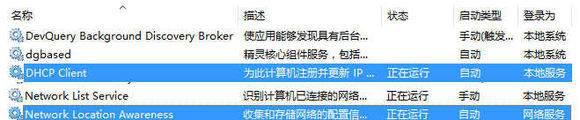
如果“启动类型”是“手动”,在此服务右击点击“启动”;
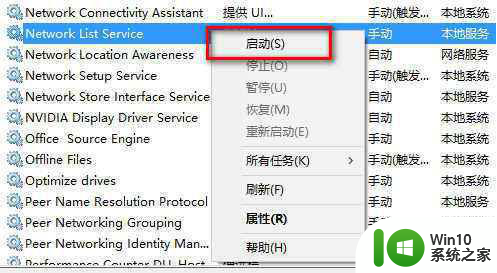
如“启动类型”是“禁用”,在此服务右击选择“属性”,在出现的界面先将“启动类型”设置为“启动”,点击“应用”,然后点击“启动”,再点击确定。
所有涉及服务都操作完成以后再尝试重新连接无线网络尝试。
2、使用命令重新获取IP地址尝试
同时按下Windows键和R键,输入cmd 点击确定,然后输入“ipconfig /release”按下Enter键,再输入“ipconfig /new”按下Enter键,会尝试重新获取Ip地址,可测试能否成功。
3、如以上操作无效,可尝试重置网络配置,再重启电脑测试。
同时按下Windows键和R键,输入cmd 点击确定。然后输入“netsh winsock reset”按下Enter键,等待显示操作成功以后重启电脑测试。
4、以上操作无效,可再尝试将无线网卡的驱动程序重新安装以后再测试。
以上就是电脑wlan已关闭无法打开的修复方法的全部内容,有出现这种现象的小伙伴不妨根据小编的方法来解决吧,希望能够对大家有所帮助。